ल्यूक L याहू जवाब के लिए एक सवाल था: मैं क्यों vdownloader ठीक से काम नहीं कर रहा आंकड़ा नहीं सकता? और यह youtube से वीडियो डाउनलोड करने की कोशिश कर रहा im आ रहा रखता है अप कह "यह वीडियो है नहीं क्यों इस सार्वजनिक डाउनलोड के लिए उपलब्ध है?
आप में से कई एक ही समस्या सामना करना पड़ा है मई। यह अद्यतन YouTube या प्रोग्राम ही के साथ समस्याओं के कारण हो सकता। अब सटीक कारण है बाहर figuring परेशान मत करो। आप करने के लिए Wondershare AllMyTube (AllMyTube for Mac) बेहतर सेवा के लिए बारी कर सकते हैं। यह मूल YouTube और Vimeo, Dailymotion, Hulu और अधिक जैसे अन्य वीडियो साइटों के साथ काम करता है। इसके अलावा, यह भी एक वीडियो कनवर्टर और खिलाड़ी के रूप में काम करता है। Vdownloader वैकल्पिक है एक प्रयास करें और देखें डाउनलोड YouTube वीडियो आसानी से करने के लिए कैसे करने के लिए ट्यूटोरियल का पालन करने के लिए डाउनलोड करें।
नोट: आप में से अधिकांश Vdownloader के साथ परिचित हो सकता है। मामले में कि कोई शायद ही यह पहले के बारे में सुना है, यहाँ एक संक्षिप्त परिचय है। Vdownloader डाउनलोड और कन्वर्ट वीडियो मुख्य रूप से YouTube और भी कुछ अन्य लोकप्रिय वीडियो साइटों DailyMotion, MySpace और अधिक की तरह से करने के लिए उपयोग-में-आसान उपकरणों में से एक है।
1 यूट्यूब वीडियो तुम प्यार ढूँढें
ब्राउज़रों के तीन में से एक में, YouTube.com पर जाएँ: IE, क्रोम और फ़ायरफ़ॉक्स। और तुम भी अपने पसंदीदा वीडियो ऑनलाइन वीडियो खोज ' टैब में इस कार्यक्रम में निर्मित ब्राउज़र का उपयोग कर सकते हैं और उन्हें खेलने के लिए क्लिक करें।
2 दो अलग अलग तरीकों में डाउनलोड YouTube वीडियो
आप वीडियो स्क्रीन के ऊपरी दाएँ कोने में एक डाउनलोड चिह्न खोजें हो सकता और तब बटन क्लिक करें। कार्यक्रम वीडियो स्रोत का विश्लेषण और यह वीडियो के आकार के अनुसार कुछ समय में डाउनलोड किया पाने के लिए शुरू कर देंगे।
वीडियो के url की प्रतिलिपि बनाएँ और चिपकाएँ यूआरएल प्राथमिक विंडो पर बटन क्लिक करने के लिए एक वैकल्पिक तरीका है। इस वीडियो डाउनलोड की एक ही रास्ते में मिल जाएगा।
नोट: यह कार्यक्रम न केवल डाउनलोड वीडियो यूट्यूब पर भी Vimeo, जैसे अन्य वीडियो साइटों Dailymotion और अधिक से।
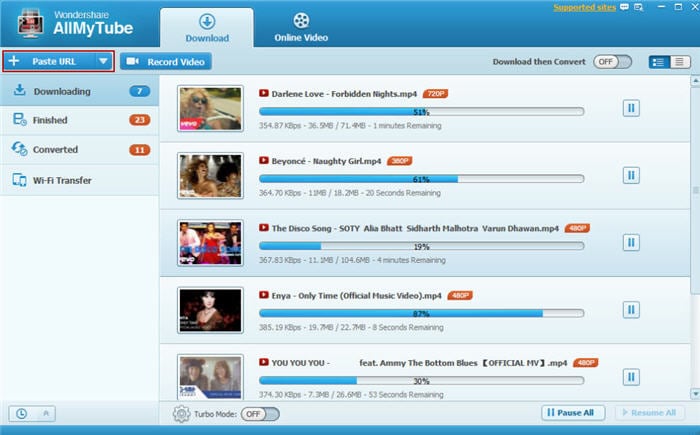
3 कन्वर्ट YouTube वीडियो (वैकल्पिक)
वीडियो Downloaded टैब में प्रदर्शित किया जाएगा और आप वीडियो आइटम के दाईं ओर पर बदलें बटन क्लिक कर सकते हैं। फिर पॉप अप विंडो में एक की तरह AVI प्रारूप या iPad की तरह एक डिवाइस का चयन करें।

नोट: वैसे, आप कर सकते हैं डाउनलोड और कन्वर्ट YouTube वीडियो बस एक क्लिक के साथ। डाउनलोड तो कन्वर्ट और किसी स्वरूप का चयन करें टॉगल बटन पर स्विच करें। तो अगली बार जब आप कुछ वीडियो डाउनलोड, वे करने के लिए चयनित स्वरूप एक ही समय में कनवर्ट किया जाएगा।
अब एक कोशिश है करना चाहते हैं? बस आगे बढ़ो।



